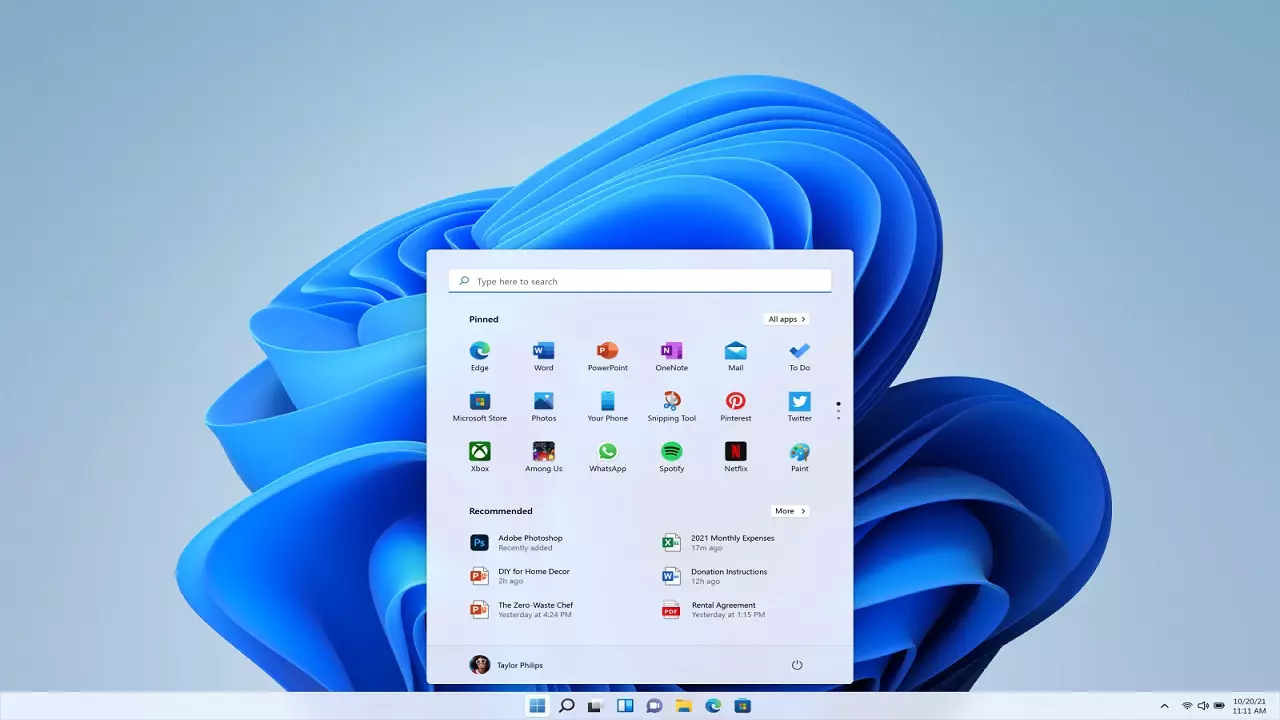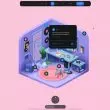Los ordenadores no siempre funcionan como uno esperan, sea de la marca que sean. Lo que se espera de ellos no es más que un funcionamiento correcto, que las aplicaciones funcionen correctamente y que en caso de fallo no sea nada grave. Sin embargo, cuando algo no va realmente bien a nivel de software los usuarios de Windows disponen de algo llamado modo seguro, algo que te vamos a enseñar a utilizar.
Cada vez que se instala una aplicación o hay un cambio importante en el sistema te puedes encontrar con un error a la vuelta de la esquina. Por eso, muchos usuarios intentan reiniciar su ordenador ‘a la fuerza’ esperando que esto cambie, aunque hay otros métodos que debes conocer para evitar más fallos importantes en tu máquina.
¿Qué es el modo seguro de Windows?
Cuando pulsas en el botón Power de tu ordenador sabes que este se va a encender ya que Windows arrancará para ofrecerte todos los programas que tiene instalados. Algunas máquinas tardan más en ejecutarse y otras menos, algo que depende en gran medida de la cantidad de programas que tienes activados en el momento en el que el equipo se enciende.
El problema es que no siempre se hace un inicio limpio, y es aquí donde entra en juego el modo seguro. No pienses que se trata de una modalidad en la que el ordenador arranca con todas las características de seguridad activadas, es algo mucho más simple. Cuando hablamos de este tipo de arranque nos referimos a uno en el que la máquina solo activa lo justo y necesario para arrancar.
De ahí que sea tan útil, ya que te deja iniciar el ordenador sin ejecutar ningún programa, lo que te puede ayudar si ha sido el último software instalado el que provoca cualquier tipo de problema. También te servirá para actualizar algún drive que esté dando problemas, restaurar el sistema a un punto anterior o incluso desinstalar un programa que cause errores como puede ser el caso de tener varios antivirus instalados.
¿Cómo se activa el modo seguro de Windows?
Para empezar a utilizar el modo seguro de Windows 11 debes saber que tienes varios caminos disponibles elegirlos dependerá de si tienes o no activo tu PC, pero ten por seguro que cualquier situación es buena para un arranque o reinicio en modo seguro. También debes saber que estas opciones están disponibles para Windows 10, así que no pierdas detalles si no actualizaste al nuevo sistema operativo.
Desde el botón de inicio
Una de las cosas que debes probar para entrar en el modo seguro de Windows es hacerlo a través del botón de inicio. El procedimiento es tan sencillo como pulsarlo y entrar en el apartado de apagado del terminal.
De las tres opciones, haz clic en Reiniciar mientras mantienes la tecla Mayus pulsada y sigue los siguientes pasos:
- Espera unos segundos y a continuación te saldrá una nueva ventana
- Entre las opciones que tienes disponibles, selecciona en Solucionar problemas
- Entra en Oposiciones Avanzadas>Configuración de inicio
- Pulsa en reiniciar
- Después tienes selecciona 4 o presiona F4 para iniciar el PC en el modo seguro o 5 o presiona F5 para iniciar el modo seguro con funciones de red.
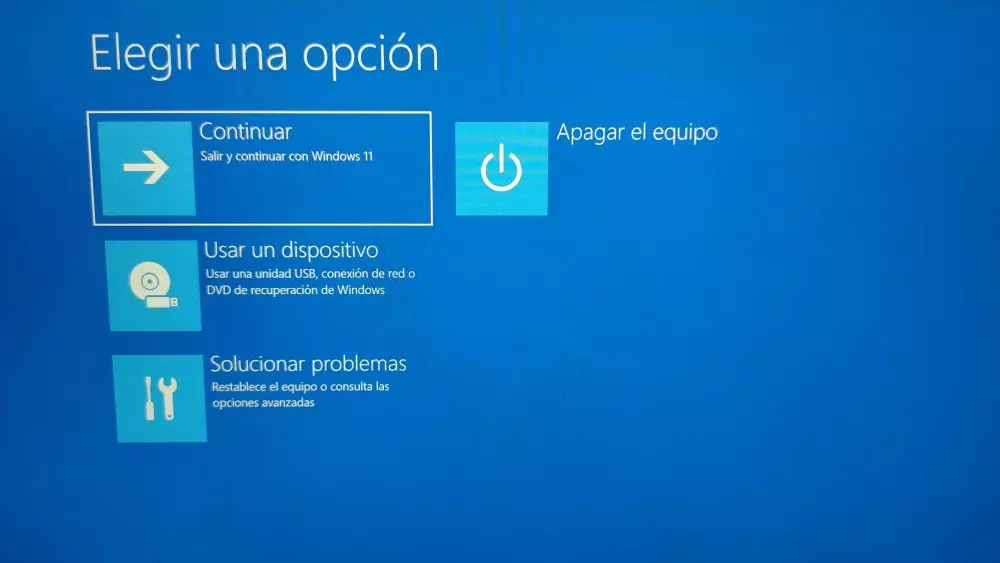
Lo mejor que tiene este último paso es que puedes usarlo incluso cuando haces un reinicio típico sin hacer estos pasos de último recurso. Lo que tienes que saber es que, a primera vista, el modo seguro tenga o no funciones de Red será exactamente igual en aspecto que la versión tradicional.
Desde la configuración del sistema
Aunque tienes esta forma de activarlo, hay otra opción que es utilizar la configuración del sistema. Para activarlo tienes que seguir los siguientes pasos:
- Pulsa en el buscador y escribe msconfig
- Después de pulsar en Abrir, tendrás acceso a una nueva ventana
- Aquí selecciona la opción Arranque a prueba de errores con lo mínimo
- Primero pulsa en Ok y después aplica los cambios
- Ahora aparecerá un mensaje que te pedirá reiniciar la máquina para aplicar los cambios
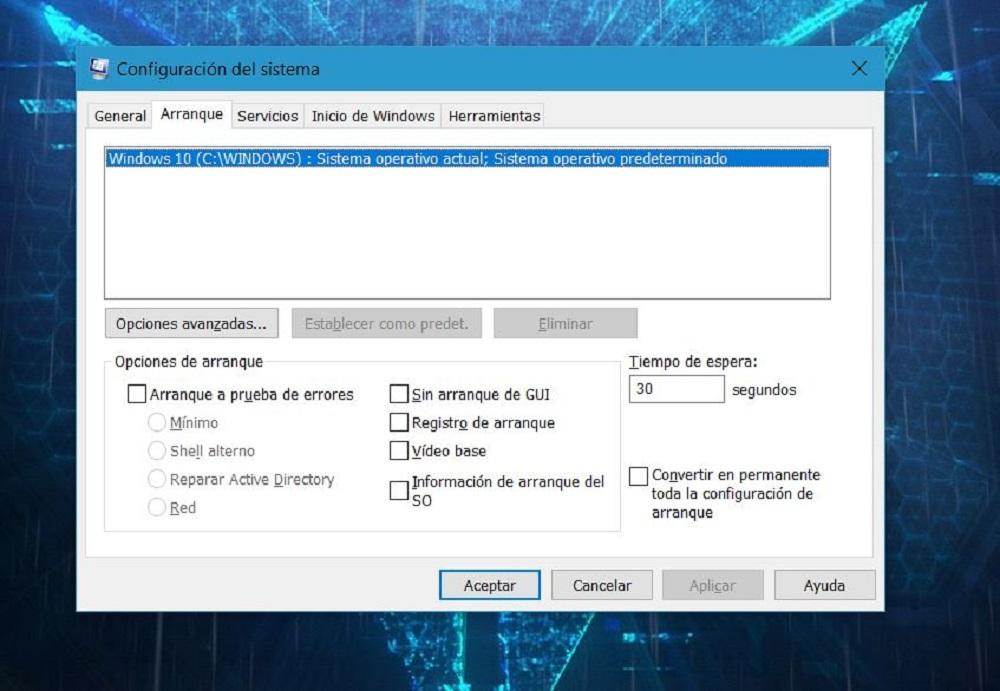
Ahora, cada vez que inicies la máquina lo hará en el modo seguro, por lo que no tendrás que hacer nada en absoluto para saber si el ordenador ha arrancado con el mínimo de servicios indispensables para ello.
Ahora tienes que hacer los procedimientos necesarios con los que solucionar los problemas que están dando el ordenador. Si no sabes por dónde empezar, te recomendamos que entres en el apartado de solución de errores del sistema para comprobar que todo marcha a la perfección o que incluso borres ese programa que acabas de instalar y que podría desde traer algún tipo de malware hasta entrar en conflicto con el propio sistema por algún archivo corrupto.